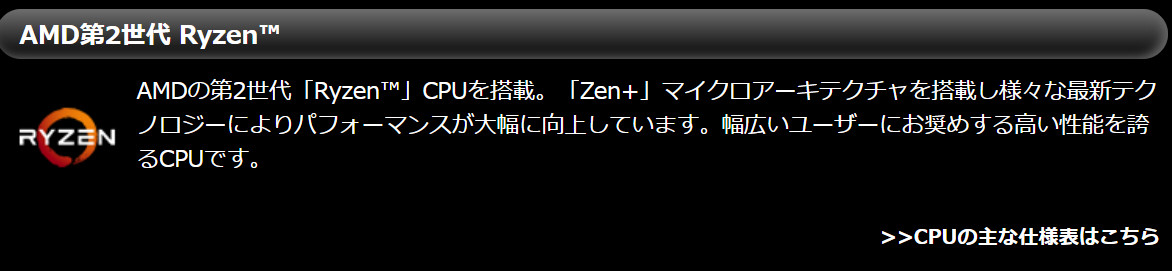https://www.youtube.com/watch?v=YJfPkzvlPc0
【10年以上愛用なら?】約15~16万円台のマウスコンピュータPC
断固、家でPC派。
だから値段と性能のコスパ高い「デスクトップパソコン」でしょう。
※ノートパソコンはコンパクトで主流だがその分タワー型に比して値段が高くなる
そんな引きこもりでクリエイティブなブロガーのためのハイスペックパソコン情報。「スタバでマックブックする気など毛頭ない」という我々。気が散ってしょうがないし。ほぼ家活なものだから外に出た時くらいはマシンから解き放たれたいし、活動するときはもっぱら家なのでノートPCは不要。よほど必要な時が来れば別でもう1台買えばいい。(豪腕)パソコン用途としてはウェブサイト運営を軸に、フォトショップ使った画像編集やゲーム実況のために動画編集(プレミア、パワーディレクター等)するなど「クリエイティブなアクションの数々に手を広げて自らの可能性を閉じ込めたくない」という
クリエイター系ブロガー用にピッタリなスペックのPCを調べてみた。
※ネット通販で買うBOTパソコン(組み立てされた=ロボット)というやつね。
つまり自分用です
↑儲からないのに最大負荷かかる動画編集が必要な「地元マッピング」コンテンツに(使用する動画編集ソフトはPowerDirector)
↑キャッチーな画像の作成にて読者の気を散らしたり(この程度ならそんな性能いらないけど)
↑時には売れないゲーム製作までこなしていくクリエイティブなニートマンにはそこそこ良いPCが必要なのだ!
↑勢い余って自作もしてみた
※ドスパラ(ガレリア、モナーク)とマウスコンピュータ(ダイブ)の比較でもあるが、本命はそれ以外。
4K動画が3DCGエフェクト盛り盛りでサクサク編集できるレベルではないはず。あくまでフルHD動画がかなりサクサク編集できる快適さの想定である。
スマホ画面で観る4Kって必要なくない?
カメラにしろPCにしろ機材も低コストで済むのは明白。ブログやサイトのアクセスはほぼスマホからという時代。YouTubeを4Kで堪能できるのはネット機能搭載の最新テレビぐらい。それもそこまで普及はしてない。(これから10年で広がるかもしれないけどウチのママンも買ったし)ただネット市場そのものがスマホ市場であることを考えるとビジネス的にもコスパ良いのはいまだフルHDだと思う。
これでも4K動画のキホン編集くらいはできる
動画編集をこなせる「お手頃高性能スペックのパソコン」たち
動画編集ソフト「パワーディレクター」で使いたいPCたち!
※けっきょく最もPC性能を必要とするのは動画編集。あるいはPCゲーム。ここではゲーム性能は抜いて考える。とにかく動画編集がスムーズにできればその他のブロガー的用途に問題ない。
まずドスパラの、
11万~13万円台
※推奨性能にカスタマイズ購入した際の税込み価格帯(モニター代など含まず)
これはガレリア-ゲームマスター(https://www.dospara.co.jp/5gamepc/cts_galleria-gamemaster) 公式サイト・「パソコン(PC)通販のドスパラ」
※ドスパラ…組み立て式PC(Bot)の帝王メーカー。中でもゲーミングPCとして絶大な支持を受けるガレリアは超有名。
- 一般デスクトップPCブランド…「モナーク/マグネイト 他」
- ゲーミングPCブランド…「ガレリア」
- クリエイターPCブランド…「レイトレック」
ガレリア DH
CPU インテル Core i5-8500 (3.00GHz-4.10GHz/6コア/6スレッド) グラボ NVIDIA GeForce GTX1050 Ti 4GB メモリ 8GB DDR4 SDRAM(PC4-21300/4GBx2/2チャネル)スロット数2(空き0) SSDストレージ カスタマイズ搭載可(250BB相当が妥当) USBポート 前面:USB3.0 x2 背面:USB2.0 x2 USB 3.1 Gen1 x2 内蔵カードリーダー カスタマイズ搭載可 寸法/ミニタワー 185(幅)×395(奥行き)×370(高さ) mm ※ゲーミングパソコンの代名詞として有名なシリーズ。そのローモデル。
スタンダード機。コスパ良好。コンパクト。
この「ガレリアDHのカスタマイズ版」が個人的に一番買いやすいと評価します。基本モデルは並の性能だが、SSDストレージを搭載してやれば一気に化けるでしょう。とにかく現在使用しているダイナブックのハイブリッドドライブとやらは「稼働率100%」で少フリーズを繰り返すもんで。東芝がドヤ顔で吹聴してくるからその気になって買ったのに稼働率100%病に悩まされるんですけど。さっさとSSDに換えたいんですけど。倒産しないでほしいんですけど。
とにかくネームバリュー的にもおすすめ。
※ただしメモリスロットが2つのみとのことで、セルフ増設するには挿されている4GBメモリを差し替える必要がある。16GBに強化する場合。つまりもったいないことになる。(購入時に始めから16GBにするなら「バリエーション」から16GBモデルを選択する。何故かカスタマイズ項目からは増やせない。)
のちのちパーツごと交換できるのがBOT系パソコンの良いところ?
参考・「自作経験者が解説する『ガレリア』の推奨カスタマイズ」ちもろぐ さま
↑その他の細かいカスタマイズ項目に対する提言をありがたく頂戴しよう
参考・「【ドスパラ】ガレリアDHの実機レビュー(Core i5-8500&GTX 1050Ti)」はじめてのゲームPC さま
↑実機レビューという正解
レイトレック-V MH8500
CPU インテル Core i5-8500 (3.00GHz-4.10GHz/6コア/6スレッド) グラボ NVIDIA GeForce GTX1050 Ti 4GB メモリ 8GB DDR4 SDRAM(PC4-21300/4GBx2/2チャネル)スロット数? SSDストレージ カスタマイズ搭載可(250BB相当が妥当) USBポート 前面:USB3.0 x2 背面:USB2.0 x2 USB 3.1 Gen1 x3 (Type A x2+ Type C x1) USB 3.1 Gen2 x2 (TypeA) 内蔵カードリーダー ※搭載不可(外付けはつく) 寸法/ミニタワー 190(幅)×420(奥行き)×360(高さ) mm ※クリエイターパーソコンという位置づけ。グラフィックボード(GPU)をGフォースではなく「Quadro(クアドロ?)」にするのが粋
※【致命点】内蔵カードリーダーが無い(外付け使えばいいけど)
「USB3.1 Gen2」など高速ポートが充実。
参考・「USB 3.1とは?USB 3.1 Gen2はUSB 3.0の約2倍速い!」サンワサプライ
一応クリエイターPCブランドということで、本来ならもっと3D動画やらCG編集やらのためにグラフィック機能を特装(「Quadro(クアドロ?)」などに)したモデルを使うという。だが、ここでは普通にGフォースグラボ版にして他と比較。そうするとどうやらUSBポートが充実している様子。
ただカードリーダーが内蔵できない点が個人的に困る。
※カメラなどの記録媒体であるSDカードを読み込む機器
豊富なUSBポートに外付けすればいいのだけど、ゴチャつくのがね
モナーク MH
CPU インテル Core i5-8500 (3.00GHz-4.10GHz/6コア/6スレッド) グラボ NVIDIA GeForce GTX1050 Ti 4GB メモリ 8GB DDR4 SDRAM(PC4-21300/4GBx2/2チャネル)スロット数? SSDストレージ カスタマイズ搭載可(250BB相当が妥当) USBポート 前面:USB3.0 x2, 背面:USB2.0 x2, USB3.0 x4 内蔵カードリーダー カスタマイズ搭載可 寸法/標準タワー 190(幅)x475(奥行き)x415(高さ)mm ※一般タワー型に分類。少々デカい。(縦寸41.5センチほど)その分熱くなりにくいのかも。USBポートも充実。
普通のデスクトップタワー型PC。
なんのこともない最もポピュラーなブランドがモナークであるという。とはいえそれがゲーミングPCであるとかクリエイターPCであるとかいってもそんなに違いはない。実際このモナークもゲーミングPCのガレリアと殆ど変わらない。
「少々デカくて通気性などが良さそう」というくらい。
「ロードモナークってレトロゲーあったなそういえば」ってくらいに特別言うことはありません
以下、
対抗機。
一応、マウスコンピュータの
15万~16万円台
※推奨性能にカスタマイズ購入した際の税込み価格帯(モニター代など含まず)
https://www.mouse-jp.co.jp/ 公式サイト・「BTOパソコン・PC通販ショップのマウスコンピューター」
楽天市場店・「マウスコンピューター 楽天市場店」
※マウスコンピュータ…長野県飯山市に居を構える国産PC王国。2010年台中盤のアイドルシーンでトップ戦線な乃木坂46を広告塔にグイグイ知名度爆昇中。
- 一般デスクトップPCブランド…「ラヴマシーンズ」
- ゲーミングPCブランド…「Gチューン」
- クリエイターPCブランド…「DAIV(ダイブ)」
DAIV(ダイブ) DGZ530
https://www.mouse-jp.co.jp/creator/desktop/dgz/
CPU インテル Core i5-8400/Core i5-8500(選択可) グラボ NVIDIA GeForce GTX1050 2GB メモリ 8GB DDR4 SDRAM(PC4-19200) スロット数4 (空き3) SSDストレージ 240GB(カスタマイズ搭載可) USB3.0 6 (背面×4、前面×2) USB3.1 2 (Type-A/背面×1、Type-C/背面×1) 内蔵カードリーダー カスタマイズ搭載可 寸法/ハイタワー 190(幅)×490(奥行き)×490(高さ) mm 2019年モデルは安くなった※推奨構成は「M.2のSSDを256GB搭載する」ことと「USB3.0の高速カードリーダーを搭載する」のみ(これで13万以内)
なんでやろ
主要スペック以外が高性能?
気鋭のクリエイターパソコン。
そもそもクリエイターパソコンとは「動画編集や画像編集にモロ強い」というわけで、実際には3D描画とかCG編集だとかVRだとかをヌルヌル動かすために「グラフィックボード特化仕様」みたいな組み方をするPCみたい。その際はグラボを「GeForce(Gフォース)」より「Quadro(クアドロ?)」にするほうがベストな場合が多いみたいで、どちらのモデルか選択できることが多い。ドスパラのレイトレックもそうだが、このマウスコンピュータのダイブもまさにそれ。
※Gフォース版は3DやCGに超強いというわけではないが、いろいろ使いやすい汎用性とコスパの良さがある
※ちなみに一般デスクトップタワーPCブランドである「ラヴマシーンズ」には良いグラボが搭載できない
グラボが必要かどうかはこちらの記事様にて理解しよう・「動画編集用パソコンに必須のグラフィックボードの失敗しない選び方」ムービープレス さま
でもブロガーにはGフォース版でほぼOKでしょう
※よっぽど美術系に活路を拓きたいならまた別な話だろうけど、Gフォースグラボで十分パワーディレクターなどの一般動画編集ソフトに対応している
【比較】ドスパラとマウスコンピュータ
メインスペックをみると割高に感じる。
ドスパラに対して。
2,3万高価い。それだけあればスイッチ買えるからねスイッチ。あるいはセール中のプレステVRが買えるからね。「つまり何が違うのか?なぜ高価いのか?」というと、
ケースがオリジナル(?)
サイズがデカ目で拡張性がある(?)
というようなことなのかと個人的に到達。勿論、国産だとかアフターケア代だとかサービス代だとかいろいろあるのかもしれない。つまりはブランド代みたいな点もあるだろうけど、まあまあね。そこら辺はよくわからないし。(実体験したわけでもないから)わかるところで考えたい。
ケースがオリジナルなので、
動かしやすい形状だとかコロコロがつくだとか。
お洒落だとか。
ケースがデカいので、
熱くなりにくいとか。
メモリの空きスロットが多くて増設しやすいとか。
高速なUSBポートやSDカードスロットが便利とか。
その他諸々に
だとか
あと
乃木坂がかわいい
だとか。
将来を見据えて、
10年以上カスタマイズをしながら愛用していきたい。
だとか。
※それだけの拡張性があるサイズなので
そんなところがこのダイブを買うメリットなのかなと。
標準搭載のCPU性能はすこーし低いし(同等にもできる)、グラボは2GBも落ちるGフォースの1050。かといってこちらは4GBの1050tIへ変更できない。(上位の1060へはできるが一気に値が上がる)ただの1050でも十分なんだが(正直そこまで違いはない模様)、
ドスパラと比べるとメイン性能で見劣りするのがなんともかんとも。
拡張性がすごい高いのであとからパワーアップできるけど。
つまり「オリジナルケース代」?
Gチューン「LITTLEGEAR(リトルギア) i330」
CPU インテル Core i5-8400 (2.80GHz-4.00GHz/6コア/6スレッド) グラボ NVIDIA GeForce GTX1050 2GB メモリ 8GB DDR4 SDRAM(PC4-19200)スロット数2 (空き1) SSDストレージ カスタマイズ搭載可(250BB相当が妥当) USB3.0 4 (背面×2、前面×2) USB3.1 2 (背面×2) 内蔵カードリーダー ※カスタマイズ搭載不可 寸法/ミニタワー 178(幅)×395(奥行き)×330(高さ) mm 参考・「LITTLEGEAR i330(B360)」マウスコンピュータ
※個人的推奨カスタマイズで12~13万円台というところ
ゲームプレイや実況には良さそうだけど。
そもそもガレリアはドスパラのゲーミングPCモデル。それならばマウスのゲーミングPCであるGチューンを比較しなくてはならない。
しかし!Gチューンはマジで「ゲーマー仕様感」が強い。ケバいというのか。
LEDライト類が煩い感もある。イケイケのロックなボーイ・アンド・ガールたちにはノリのよろしい環境だろうけど。さらにはオプションである内蔵DVDドライブが少々お高いのと、
これまた内蔵のカードリーダーがないこと。
やはりブロガーとしては、そして動画編集に使うにはミラーレスなどのカメラから取り込むのにSDカードスロットは多用したい。外付けでも良いんだけど「できれば」内蔵でスッとさせたい。利用者はわかると思うけど。
結論「Gチューンはゲーマー感強すぎた」
Gチューン「NEXTGEAR(ネクストギア)i690」
CPU インテル Core i5-8400 (2.80GHz-4.00GHz/6コア/6スレッド) グラボ NVIDIA GeForce GTX1050 2GB メモリ 8GB DDR4 SDRAM(PC4-19200) スロット数4 (空き3) SSDストレージ カスタマイズ搭載可(250BB相当が妥当) USB3.0 8 (背面×4、上面×4) USB3.1 2 (Type-A/背面×1、Type-C/背面×1) 内蔵カードリーダー マルチカードリーダー標準搭載 寸法/ミドルタワー 210(幅)×524.2(奥行き)×435(高さ) mm 参考・「NEXTGEAR i690(Z390)」マウスコンピュータ
※個人的推奨カスタマイズで13~14万円台というところ
あれいいじゃんこれ。
ネクストギアとやらいいじゃん。SDカード入るじゃん内蔵じゃん。あれ?良いじゃん。良き仕様じゃん。ちょっと奥にデカい点はあるが。ライトも相変わらず紅いが。(リトルギアよりは落ち着いてる感じ)Type-CのUSBポートまであるし。まあCPUやグラボの性能は少々低下するけど、メモリの空きスロット数などサブ周りの拡張性を評価できれば良きマシンではなかろうか。(似たような利点を持つダイブだと高くなりすぎるが、このネクストギアならそれほど高騰しない)
再結論「あとは好みの問題」
そして真打ちツクモの、
約11万~12万円台
※推奨性能にカスタマイズ購入した際の税込み価格帯(モニター代など含まず)
G-GEAR(ジーギア) GA5J-B180/T
CPU インテル Core i5-8500 (3.00GHz-4.10GHz/6コア/6スレッド) ※8400でも性能差はほぼない グラボ NVIDIA GeForce GTX1050 Ti 4GB メモリ 8GB DDR4 SDRAM(PC4-21300/4GBx2/2チャネル)スロット数4(空き2) SSDストレージ カスタマイズ搭載可(250BB相当が妥当/MX500か新規格の970EVOがオススメ) USB3.0 4 (前面×2、後面×2) USB3.1 2 (後面×2/Gen2)/加えてUSB 2.0(1.1対応)×2 内蔵カードリーダー カスタマイズ搭載可(ak-icr-27(高速USB3.0対応規格)/アネックス) 寸法/ミドルタワー 190(幅)×475(奥行き)×435(高さ) mm
なんだかんだで一番オススメか。
「ドスパラかマウスか」だとばかり騒いでいては失礼なくらい名作スペック仕様なツクモのゲーミングPC「ジーギア」であります。「ガレリアDH」と比較してもクセのない性能で(サイズが違うけどね)、なおかつタワーサイズがガレリアDHよりワンサイズ大きめなので拡張性が高いのか、カスタマイズ項目に融通がきく。カスタマイズパーツもかなり最新機器が揃ってる印象。メモリのスロットも4つあるし。内蔵カードリーダー(高速用も)もあるし。ケースのデザインもこれまたシンプル。
※【最新鋭次世代SSD搭載可】個人的にSSDストレージの爆速化を果たしたいなか、この機体のマザーボードには次世代超高速SSD規格である「NVMe(エクスプレス)」なる仕様の「970 EVO(M.2)」を搭載できる点がとても惹かれる。
参考・「コスパの良い超高速SSD Samsung 970 EVO」ちもろぐ さま
つまりこれが本命機。
マザーボード
PRIME H370-A(ASUS製)
https://www.asus.com/jp/Motherboards/PRIME-H370-A/
ソケット形状 LGA 1151 チップセット インテル® H370 対応メモリ DDR4 2666 / 2400 / 2133MHz規格準拠 メモリスロット/
最大容量4基 / 最大実装容量64GB※1 内部拡張スロット※3 PCI-Express3.0/2.0 x16 (at x16 mode) ×1(グラボ載ってる)
PCI-Express3.0/2.0 x16 (max at x4 mode) ×1(空きスロット)※5
PCI-Express3.0/2.0 x1 ×4(増設用空きスロット)※8LAN 1000BASE-T(100BASE-TX/10BASE-T対応)
(Realtek® 8111H)内蔵オーディオ HDオーディオ(Realtek ALC887) シリアルATA シリアルATA6.0Gb/s ×6 背面端子
(バックパネル)PS/2(マウス/キーボード)ポート ×1
USB 3.1(Gen 2) ポート ×2(高速だがTypeAの通常形状)
USB 3.0(2.0/1.1対応)ポート ×2
USB 2.0(1.1対応)ポート ×2
アナログオーディオ入出力
LAN(RJ45) ポート ×1オンボード
ディスプレイ※2DVI-D ×1
HDMI ×1
VGA(ミニD-Sub15) ×1
マルチディスプレイ最大3画面※マザーボード …PCの母体。
後々の拡張やパーツ交換などに役立つ情報。
※空きスロットである「PCI Express x16」スロットはx4レーンとして動作します。
※空きスロットである「PCI Express x1」は増設するカードのサイズまたは仕様によっては他のスロットが利用できない場合があります。(つまりスペース的な仕様)
スロット「PCI Express」の規格参考・「パソコンに機能を追加!拡張スロット」パソ兄さん さま
ケースの拡張性
【ツクモ特製?】G-GEAR ミドルタワーケース
https://www.tsukumo.co.jp/bto/help/img/gear_69JD_03.jpg
型番 69JD 素材 スチール 前面端子 USB3.0ポートx2/オーディオ入出力(マイク入力x1 ヘッドホン出力x1) カラー ブラック サイズ(幅x奥行x高さ) 190×475×435mm※1 5インチベイ 2 3.5インチ
ベイ1 3.5インチ
シャドウベイ3 2.5インチ
シャドウベイ4 側面吸気 ○ 防塵フィルター ○(前面) ケースファン 前面×1 (120mm) / 背面x1 (120mm) ※2.5インチシャドウベイ ×4 …これはSSDストレージを搭載するところみたい。購入時のカスタマイズで使うなら1つ埋まる。つまり残り3つ増やせる。
※3.5インチシャドウベイ ×3 …これはHDDストレージを搭載するところみたい。初期HDDで1つ埋まってる。つまり残り2つ増やせる。
※3.5インチベイ ×1 …これはカードリーダーなどのスロットみたい。購入時のカスタマイズで使うなら埋まる。
※5インチベイ ×2 …これは光学ドライブやUSBポートの増設に使うみたい。DVDドライブで1つ埋まってる。
スロット「ベイ」の規格参考・「PCケースのドライブベイをチェック!」パソ兄さん さま
とにかくこの価格帯でBOTメーカー洗っていけばマイベストがみつかるでしょう
以下、
本記事最安級。
AMD製の頭脳「Ryzen(ライゼン)」搭載機には、
約10万~11万円台がある。
※推奨性能にカスタマイズ購入した際の税込み価格帯(モニター代など含まず)
AMD製の頭脳「Ryzen(ライゼン)」搭載PCたち
参考・「CZen+世代「Ryzen 2000」シリーズの仕様や価格まとめ」ちもろぐ さま
ガレリア RH5(ミニタワー)/AH5(ミドルタワー)
https://www.dospara.co.jp/5shopping/detail_prime.php?tg=13&tc=30&ft=&mc=7916&sn=0&tb=2
CPU AMD Ryzen™ 5 2600 (3.4GHz-3.9GHz/6コア/12スレッド) グラボ NVIDIA GeForce GTX1050 Ti 4GB メモリ 8GB DDR4 SDRAM(PC4-21300/4GBx2/2チャネル)スロット数4(空き2) SSDストレージ カスタマイズ搭載可(250BB相当が妥当) USB前面 USB3.0 x2 USB背面 USB 3.0/×4
USB 2.0/×2内蔵カードリーダー 標準搭載 寸法/ミニタワー 185(幅)×395(奥行き)×370(高さ) mm(ガレリア RH5) 寸法/ミドルタワー 207(幅)×520.7(奥行き)×450.2(高さ) mm(ガレリア AH5)
G-GEAR(ジーギア) GA5A-A180/T
https://www.tsukumo.co.jp/bto/pc/game/2018/GA5A-A180T.html
CPU AMD Ryzen™ 5 2600 (3.4GHz-3.9GHz/6コア/12スレッド) グラボ NVIDIA GeForce GTX1050 Ti 4GB メモリ 8GB DDR4 SDRAM(PC4-21300/1チャネル)スロット数4(空き2?) SSDストレージ カスタマイズ搭載可(250BB相当が妥当) マザボ ASRock スーパーアロイ/AB350 Pro4 USB前面 USB 3.0/×2 USB後面 USB 3.0/Type-Cポート×1
USB 3.0/×5
USB 2.0/×2内蔵カードリーダー カスタマイズ搭載可(CR-101A) 寸法/ミドルタワー 190(幅)×475(奥行き)×435(高さ) mm
PCのメインスペックが向上しつつも、
価格が1,2万安くなるという破格さ。
それが新時代のAMD製CPUを積んだ機体。「インテル入ってる」でお馴染みのインテル「Core(コア)」に独占されていたこの市場をひっくり返した新鋭駆逐艦・AMD「Ryzen(ライゼン)」なのだとか。
明らかに数値上のマシン性能が上がってる。(i7以上か?)
※まだ現状最適化しきっていないため、コアi5-8400などに比べると実際のゲーム性能では劣る現状みたい。逆にマルチタスクなどの同時仕事には猛威を発揮するとか。
これまでさんざん「SDカードリーダーが内蔵されいているか」「USB3.1などの高速ポートが有る」だとかで喚いてきたけれど(まあそれはそれくらいのことが気になるほど性能差がなかった故)、ここまで来ると話がひっくり返る。なんだかんだでSDカードや高速USBポートを使う時間は長くない。だが、
CPUは常に使ってるからね。
PC作業中はずっと可動し続けているメインウェポンなわけで。「それがよもやi7並の向上率を誇り、なおかつ1,2万円リーズナブル」となればとんでもないコスパではなかろうか。
※欠点といえば、まだ新しいCPUということで市場の様々なソフトとの最適化や対応マザーボードの少なさ等があるという。しっかしこの数値は引きが強め。
参考・「i5 8400とRyzen 5 1600:2万円台のコスパ2大巨頭を徹底比較」ちもろぐ さま
参考・「2019年上半期版!Ryzen5 2600のゲーミング性能は?9400Fとの比較も」こまたろ さま
とにかく攻撃力高そうなCPU
それと
今までのパソコンすべて、

PCモニター代などは別。
モニターやマウスやキーボードは別揃えで、
13万円台とか16万円台という紹介でございます。
これ申し訳
故に1,2万の差でモニターも買えてしまう嬉しさがある。

自分の場合は現在ノートPCなのだがモニターもマウスもキーボードも独立させて運用していたから完全自分主観の記事になってしまいました。
m(_ _)m
ちなみに我が「アングルドデッキ・システム」構築品はこれ

マザーデッキ
ベッドの側面に備え付けられた母艦。
コロコロ搭載なのでとにかく運動性が高い。PC関係はここにまとめて収納し、展開し、運用できるという空母的なシップなのである。
※下のモニターアームを取り付ける際ノコギリでカットするお仕事も発生するぞ楽しいね!(必要ない場合もある)
これが我がパソコンケースみたいになっているけど。
夏はダイレクト扇風機冷却システムが有効。
ここにノートPCを納めれば9割完成する自作パソコン
メインカメラ
角度偏向モニターアームにて無重力体位を実現。
もう便利過ぎて神に感謝する毎日。
コントローラーパネル
PC本体から遠隔操作可能なサイコミュ兵器の運用により、冬でもお布団の内部にて活動が可能というエコシステム。
マウスパッドはふにゃふにゃしているので下敷きを推奨。100均かどこかでお手軽な板状のマウスパッドでも敷けば抜群。
※失くなっていた製品に関しては代用品
こんなの揃えてたら予算オーバーするよね申し訳ない
PCの大事なメインスペックとはなにか?
※このメイン性能が大事なので、ノートパソコンなどと比較するなら注視しよう。そして金かけるのもやはりこの点に。
CPU(中央処理装置)
インテル Core i5-8500(3.0GHz 6コア/6スレッド)
インテル Core i5-8400(2.8GHz 6コア/6スレッド)
参考・「【レビュー】「Core i5 8400」は半額でi7に迫る、コスパ神品。」ちもろぐ さま
参考・「2018年のおすすめCPUは?自作歴23台が10個厳選 & 解説する」ちもろぐ さま
パソコンの頭脳。
というくらい最も性能に直結するエンジンが「CPU(セントラル・プロセッサ・ユニット的な)」の様子。「プロセッサ」とも。ほぼ「ちもろぐ」様によればね。そして最高性能といえば「インテルのコアi7」という世界ですが(実際それで自分のノートPCはi7の4コアにした)、
タワー型のCPUなら「i5でも十分高性能」みたい。
※デスクトップパソコン用CPU
どうせ数年すれば劣化するのだし。どれだけ性能高くても。だからこうして新PCを物色している。3年前に買ったのに。だったらコスパ重視で「いまリーズナブルなものを」というわけである。
また必要になったらCPUだけ買い換えればよいのだし
グラフィックボード(GPU)
Gフォース GTX 1050 Ti(4GB)
Gフォース GTX 1050(2GB)
参考・「コスパ最強GPU「GTX 1050 Ti」の性能まとめ【対 GTX 1060】」ちもろぐ さま
参考・「【最新版】グラフィックボードの分かりやすい性能比較表【126個収録】」ちもろぐ さま
専任の絵師。
というくらい画像などのグラフィック描画にパワーを発揮するのが「グラフィックボード(GPU)又はカード」の様子。ほぼ「ちもろぐ」様によればね。ただサイズがデカいのでノートPCなどには搭載されていない。ビデオチップまたはグラフィックチップなどの名称にてミニサイズ版が搭載されている機体もあるが。(自分のノートPCにも専任のビデオチップが搭載されていた)
タワーPC(デスクトップ)の特権。
それくらいの秘密兵器になるポテンシャルを秘めているとかどうとかで密かにワクワクする。とくに動画とか画像やらが処理されるシーンで大活躍してくれるのではなかろうか。あとゲームなども強いのはあたりまえ。
また必要になったらグラボだけ買い換えればよいのだし
※ノートPCなどのグラフィックに関しては「頭脳であるCPU内蔵の奴が一緒に描いてる」みたいなイメージだ。インテルグラフィックスとかそういうのね。ドラクエの堀井雄二が画も描いてるみたいな。ダメでしょ。そこそこ描けるみたいだけど。やっぱドラゴンボールの鳥山明が専任で描いてこそでしょドラクエは。そんな感じ。
メモリ
クルーシャル 8GB(DDR4)
クルーシャル 4GB(DDR4)
※メモリモジュール規格「PC4-19200」/動作周波数「2400MHz」(マウスのダイブ増設用にできれば合わせたほうが効率良し)
トランセンド 8GB(DDR4)
トランセンド 4GB(DDR4)
※メモリモジュール規格「PC4-21300」/動作周波数「2666MHz」(ツクモのGギアやドスパラのガレリアDH交換&増設用にできれば合わせたほうが効率良し)
参考・「メモリーは2枚組が必須?シングルチャネルとデュアルチャネルで性能差を検証」ちもろぐ さま
参考・「メモリークロックが速いとPCの性能はどれほど変化するか?」ちもろぐ さま
参考・「AMD Ryzenのゲーミング性能はメモリークロックが重要」ちもろぐ さま
作業台の広さ。台所のスペース。
それがメモリであるとか。同時に展開される作業を処理するには広いほど良い。つまりメモリも多いほどよく、枚数が2枚だとか4枚だとかのほうが良いみたい。たしかに工場の製造ラインも列が多いほうが生産性はアップするし、台所のスペースも広々していたほうが調理スピードもアップ。
8GBあれば「今は」十分だったりする。
今現在使ってるノートPCも8GBで、動画編集中でもメモリはそんなに圧迫していない。タスクマネージャーとか見て確認してるけど。ただ「これから先の時代」ならば確実に16とか32とか活躍してくるはず。だがそのときになったら拡張すればOK。安いし。メモリは比較的そういった柔軟性が高いパーツなので初期投資は安くしたい感。
※メモリには「デスクトップ用(タワー型)」と「ノートPC用」があるので表記に注意
また必要になったらメモリ増設すればよいのだし
※総メモリ数を8GBにするにせよ16GBにするにせよ、配列でも性能が変わるという。4GBを2枚で8GBにした場合「デュアルチャネル」という配列になり作業スピードが向上するのだとか。1枚で8GBにするよりも。同様に4GBを4枚で16GBにしたなら「クアッドチャネル」ということで更に向上するとか。(i5だと対応してないみたいだけど/GB自体は認識するのでそこまで気にする必要ない)しかしメモリの「空きスロット」がなければできないのでその点も注意。(CPUでも同様に4コアやら6コアやらとあるのは同じ理由みたい。つまり何でも数字が多いほうが性能高いということで。)
ただ対応CPUなどもあるのでクアッドチャネルはほぼ幻・「メモリーは2枚組が必須?シングルチャネルとデュアルチャネルで性能差を検証」ちもろぐ さま
SSDストレージ(ソリッド・ステート・ドライブ)
256GB / SATA 3.0 (6 Gbps)
240GB / SATA 3.0 (6 Gbps)
500GB / SATA 3.0 (6 Gbps)
500GB / SATA 3.0 (6 Gbps)
参考・「SSDとHDDの違いは何?:それぞれの強みと弱点を解説」ちもろぐ さま
参考・「【最新版】オススメなSSD「6選」:自作歴23台が解説する」ちもろぐ さま
参考・「M.2 SSDとは?メリットやデメリットを解説。オススメの製品も紹介」公安9課 さま
倉庫のデカさ。作業員のプロ感。
それがSSD。一昔前のストレージ倉庫といえば「HDD(ハード・ディスク・ドライブ)」という、容量が大きいだけの倉庫である。中で動く人員もきっとド新人かパートのおばさんたち。いや悪くないけどね。むしろパートのおばさんたちはベテラン寄りのクルーたちだろうけどね。しっかしプロと軍用システム(妄想)には敵いません。
SSDこそ急務なカスタムパーツ。速さが違う。
ノートPCのストレージをSSDにする方法参考・「内蔵HDDをSSDに換装して快速マシンにする方法」たびびとライフ さま
今の自分のノートPCには東芝独自とか謳われる「SSHD(ハイブリッド・ドライブ)」とかいうHDDとSSDの折衷案な合成倉庫が搭載されていた。HDDよりは良いみたい。まあそれはいいんだけどタスクマネージャーでいつも「稼働率100%になって小フリーズする」のがこの「ディスク」という項目。これが困ってて、さっさとSSDにしたい気持ちが溢れてしょうがない。きっとSSDには筋骨隆々なロジスティクスのプロ(軍人)たちがシステマチックに作業していることでしょうね。
※もちろんタワー型PCの場合HDDも併用できるので2次倉庫的な役割として搭載させる。1TBくらいの予備倉庫である。まあ予算が許せばそれもSSDの方が良いけれど。
ポータブルSSD(外付け用)
参考・「コンパクトでも速い、サムスンの新型ポータブルSSD「T5」の実力をチェック!」価格ドットコムマガジン さま
参考・「PS4のロード時間をポータブルSSDで高速化【換装不要】」ちもろぐ さま
外付け用をPS4に使ってもロードが爆速化するみたいよ
サブスペック
スロット「PCI Express」の規格参考・「パソコンに機能を追加!拡張スロット」パソ兄さん さま
スロット「ベイ」の規格参考・「PCケースのドライブベイをチェック!」パソ兄さん さま
USBポート

内蔵
スロット/PCI-Express x1
※取り付け規格は「PCI-Express x1(x4 x8 x16対応)」とのことで万能
スロット/3.5インチベイ
高速10Gbps「タイプC(Gen2)端子」搭載版
5.25ベイ(通称5インチベイ)に変換することもできるみたい・「AINEX 3.5 → 5.25インチ変換マウンタ HDM-08A/5インチベイには光学ドライブなどが載ることが多いね」
※USBポートはいろんなスロットから増設できそう(だが3.5インチベイスロットは大体1つしか空いてないので貴重スペース。ミドルタワーまでだと。3.5インチシャドウベイは別物でSSD用。)
高速のUSB3.1ポート(スロット/PCI-Express x4)
※通常形状のType-Aとリバーシブルな次世代Type-Cの2つ
※Type-Cが2つ
※いずれも取り付け規格は「PCI Express x4」で、例えばツクモGギア-マザボの「PCI-Express x1」スロットには付かない
グラボ用の「PCI Express ×16」スロットが1つ空いてるから1つは付くだろう(?)
外付け(USBポート)
USB3.0が主流。3.1は速いからできれば欲しい。Gen1よりGen2。
※というか「3.1のGen1は3.0と同義」なのだとか。「USB3.0=3.1のGen1(5Gbps)」で「3.1のGen2(10Gbps)」ということ。
※次世代規格である便利で速い「Type-c(サンダーボルト)」も3.1(Gen2)に挿入するが、通常形状のType-Aではなく上下のないType-c形状である必要がアリ。
参考・「USB 3.1とは?USB 3.1 Gen2はUSB 3.0の約2倍速い!」サンワサプライ
参考・「完全解説!『USB Type-C』と『Thunderbolt 3』の違いとは?」8vivid さま
カードリーダー

内蔵(スロット/3.5インチベイ)
マルチ用途(USB3.0/UHS-I対応)
高速(USB3.0/UHS-Ⅱ対応)
参考・「UHSⅡ対応の内臓カードリーダーAK-ICR-27をレビュー(注意点も記載しました)」OTIOSUS さま
外付け(USBポート)
ミラーレス一眼やハイスペックデジカメなどで撮影した珠玉の画像や動画などをパソコンに取り込むには必須。
※SDカード入れるところ。もちろん外付け品も売っているし、USBポートがあれば付けられるんだけど、なんかごちゃごちゃするしできれば内蔵してほしいのが本音。
参考・「UHS-IとUHS-IIの違い」sony-xperia-zl2-sol25.blogspot.com さま
参考・「デスクトップパソコンに内蔵カードリーダーを入れたら想像以上に便利だった」トコログ さま
サウンドカード

内蔵
スロット/PCI-Express x1
ハイレゾ。良い音。
光学ドライブ

ディスクソフトを読み込むなどする場合に有るとやっぱり便利
内蔵(スロット/5インチベイ)
外付け(USBポート)
カスタマイズで搭載するなら「DVDスーパーマルチドライブ」を付ければ万事OK。(安いし)
ブルーレイ鑑賞するなら
![風の谷のナウシカ(英語)Blue ray / Nausicaa of the valley of the wind (English) [Import]](https://images-fe.ssl-images-amazon.com/images/I/51897p4UE3L.jpg)
内蔵(スロット/5インチベイ)
外付け(USBポート)
カスタマイズで搭載するなら「Blue-rayドライブ」が必要。再生読み込みも書き込みもできるのがドライブ。ロムじゃなく。
※あるいは外付けの「Blue-rayレコーダー」的な物
※ただ最近ではネット上からストリーミング配信サービスを利用することも多くなっているので、要らない人はとことん要らないでしょう。自分は要らない。PS4でも観れるし。
参考・「光学ドライブとは?カスタマイズの時の注意点とか」ドスパラトラノマキ
寸法サイズ

大きいほど拡張性と冷却性に優れる。
通常だとタワー型で縦寸が40センチあたり。大きいものだと50センチほど。30センチ台はミニタワーに分類されて少々コンパクトかと。
というか「ちもろぐ」へいこう!
もう「ちもろぐの一部」みたいな記事でしたが